
자화상 촬영 및 편집
'셀카'는 카메라폰과 소셜 미디어의 보편화 덕분에 지난 몇 년 동안 세계적인 현상이 되었으며 팝스타에서 대통령에 이르기까지 모두가 셀카를 찍고 있습니다.
팔 길이에서 자동으로 초점을 맞추는 전방 카메라로 사진을 찍고, 몇 가지 화려한 필터를 추가하면 친구 및 가족과 공유할 수 있는 재미있는 즉석 사진을 얻을 수 있습니다!
그러나 셀카는 스마트폰으로 찍은 흔들리는 스냅 사진보다 훨씬 더 많은 것일 수 있습니다. 셀카는 세심하게 구성되고 DSLR로 찍은 전문가처럼 보이는 자화상일 수 있습니다.
세련된 셀카
사진 초창기부터 자화상은 진지한 작업으로 여겨져 왔으며 사진가가 자신의 기술을 향상하고 창의적인 기술을 실험할 수 있는 방법으로 여겨졌습니다. 나만의 스타일리시한 셀카
DSLR로 셀카를 촬영하는 것은 야외 플래시 기술을 연마하는 훌륭한 방법입니다. 카메라, 키트 렌즈, 플래시, 삼각대만 있으면 됩니다. 카메라 앞에 있기 때문에 원격 셔터 릴리즈(이상적으로는 무선 릴리즈)를 사용하면 훨씬 쉽게 초점을 맞추고 촬영할 수 있습니다. 리모컨이 없으면 카메라에서 10초 셀프타이머 모드를 사용할 수 있습니다.
초상화가 완성되면 요소 에서 편집하는 방법 , 색상을 변경하고 비네팅을 추가하여 인기 있는 Instagram 스타일 필터의 모양을 재현하는 방법을 보여줍니다.

카메라 설정
다채로운 배경을 제공하는 공원이나 정원과 같은 야외 위치를 선택합니다. 태양이 뒤에 있는 배경 앞에 의자를 배치하여 백라이트 역할을 합니다.
의자에 앉았을 때 눈높이보다 약간 높은 높이에 삼각대에 카메라를 놓고 카메라를 아래로 기울입니다. 이것은 인물 사진에 더 잘 어울리는 각도입니다.

카메라 설정
조리개와 셔터 속도를 완전히 제어하려면 카메라를 수동 모드로 설정하고 셔터 속도를 최대 플래시 동조 속도로 설정하십시오. 이것은 일반적으로 1/200초 또는 1/250초입니다.
f/8 정도의 중간 범위 조리개를 설정하고 배경 노출을 위해 테스트 촬영을 합니다. 약간 어둡게 보이면 더 넓은 조리개를 설정합니다. 최고 품질의 사진을 찍으려면 ISO를 100으로 유지하세요.

필 플래시
밝고 화창한 날에 플래시를 사용하는 것이 이상하게 보일 수 있지만 전체 장면을 비추는 데 사용되는 것은 아닙니다. 밝은 배경을 과도하게 노출하지 않고 완벽한 마무리를 위해 그림자를 채워서 얼굴의 대비를 줄이는 것입니다. 눈에 멋진 캐치 라이트를 만듭니다.
뒤의 태양광은 림 라이트 역할을 하여 피사체를 배경 밖으로 들어 올리고 머리카락과 몸의 가장자리에 매력적인 빛을 더합니다.

플래시 설정
카메라의 핫슈에 플래시를 장착하고 수동 모드가 가능한 경우 수동 모드로 설정한 다음 가장 낮은 플래시 파워를 조절합니다. 그런 다음 일부 테스트 샷을 발사하고 필요한 경우 플래시 파워를 높일 수 있습니다.
저희 플래시건에는 디퓨저가 내장되어 있어 플래시의 거친 느낌을 줄여 더 부드럽고 돋보이게 만들 수 있습니다.

구성
라이브 뷰 모드로 전환하고 앉아 있을 때 머리와 어깨의 위치를 기준으로 대략적인 구도를 잡습니다.
이상적으로는 프레임의 약간 왼쪽이나 오른쪽에 위치하고 머리와 어깨를 기울여 프레임을 들여다보는 것이 좋습니다.
친구가 개입하면 일이 더 쉬워집니다. 또는 몇 번의 테스트 촬영을 하고 필요에 따라 구도를 조정할 수 있습니다.

핸즈프리 촬영
자화상을 촬영하는 가장 쉬운 방법은 원격 셔터 릴리스를 사용하는 것입니다. 버튼을 반쯤 눌러 사전 초점을 맞춘 다음 완전히 눌러 사진을 찍습니다.
DSLR에서 10초 셀프타이머 모드를 사용할 수도 있지만 이렇게 하면 앉을 위치에 수동으로 초점을 맞춰야 합니다. .
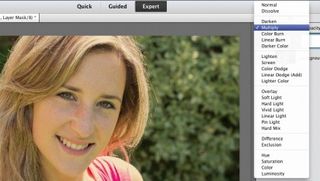
복제 및 색상
열기를 클릭하여 Elements에서 이미지를 엽니다. Clone Stamp 도구를 사용하여 의자의 가장자리를 복제하고 Alt 키를 누른 상태에서 클릭하여 배경 세부 정보를 샘플링합니다. 조정 레이어 메뉴를 통해 단색 채우기 레이어를 추가합니다.
색상 선택기에서 16진수 필드에 #f4e0bd를 입력하고 확인을 클릭합니다. 이 레이어의 혼합 모드를 곱하기로 변경합니다.

색상 및 대비 조정
레벨 조정 레이어를 추가합니다. 채널 메뉴에서 빨간색을 선택하고 그림자 출력 레벨 슬라이더(왼쪽 하단 슬라이더)를 30으로 설정하여 그림자에 붉은 색조를 추가합니다.
그런 다음 녹색 채널을 선택하고 동일한 슬라이더를 10으로 설정하여 녹색을 추가한 다음 파란색 채널을 선택하고 슬라이더를 60으로 설정하여 파란색을 추가합니다. RGB 채널을 선택하고 Shadows를 25로, Midtones를 1.18로, Highlights를 245로 설정합니다.
밝기/대비 레이어를 추가하고 밝기를 33으로, 대비를 48로 설정합니다.

배경 흐리게
Ctrl+Alt+Shift+E를 눌러 병합된 레이어를 만듭니다. Filter > Blur > Gaussian Blur로 이동하여 Radius를 12픽셀로 설정합니다.
Elliptical Marquee 도구를 사용하여 Shift와 Alt를 누른 상태에서 얼굴 위로 원을 그립니다. 선택 항목이 활성화된 상태에서 레이어 마스크 버튼을 Alt-클릭하여 얼굴의 블러를 마스크한 다음 마스크의 가장자리를 부드러운 검은색 브러시로 혼합합니다.
새 레이어를 추가하고 이름을 'vignette'로 바꿉니다. 타원형 선택 윤곽 도구를 선택합니다.

비네팅 추가
클릭하고 드래그하여 프레임을 채우는 타원을 그립니다. 선택 > 반전으로 이동한 다음 선택 > 페더로 이동하고 반경을 200픽셀로 설정합니다.
편집 > 선택 채우기로 이동하여 검은색을 선택하고 확인을 클릭합니다. Ctrl+D를 눌러 선택을 해제하고 레이어의 혼합 모드를 오버레이로 설정하고 불투명도를 40%로 줄입니다.